Sonderangebote

(Finden Sie dies in Verkäufe -> Sonderangebote)
Sonderangebote sind ein mächtiges Werkzeug, um Interesse an Ihrem Fitnessstudio zu wecken und bestimmte Pakete oder Gruppen von Paketen auf einmal zu bewerben.
Während des normalen Online-Anmeldevorgangs können potenzielle Mitglieder alle Ihre aktiven Pakete sehen oder ihnen beitreten - wenn sie einen Sonderangebotscode eingeben, erhalten sie auch Zugang zu allen versteckten Paketen, die Sie in Ihre Promotion aufnehmen. Diese können zeitlich begrenzte Rabatte oder preiswerten Zugang zu Buchungen beinhalten - Sie müssen nur geeignete versteckte Pakete definieren, bevor Sie Ihre Sonderangebotscodes generieren, um sie freizuschalten.
Sie können mehrere verschiedene Codes erstellen, die auch verschiedene Pakete freischalten, so dass Sie in der Lage sind, Promotionen zu erstellen, die verschiedene Arten von Interessenten ansprechen. Mit den E-Mail-Tools der Plattform können Sie sie dann über Ihre verschiedenen Promotions informieren und beobachten, wie die neuen Anmeldungen hereinströmen!
Klicken sie auf Promo-Code erstellen, um zu starten...
Promo-Code Erstellen
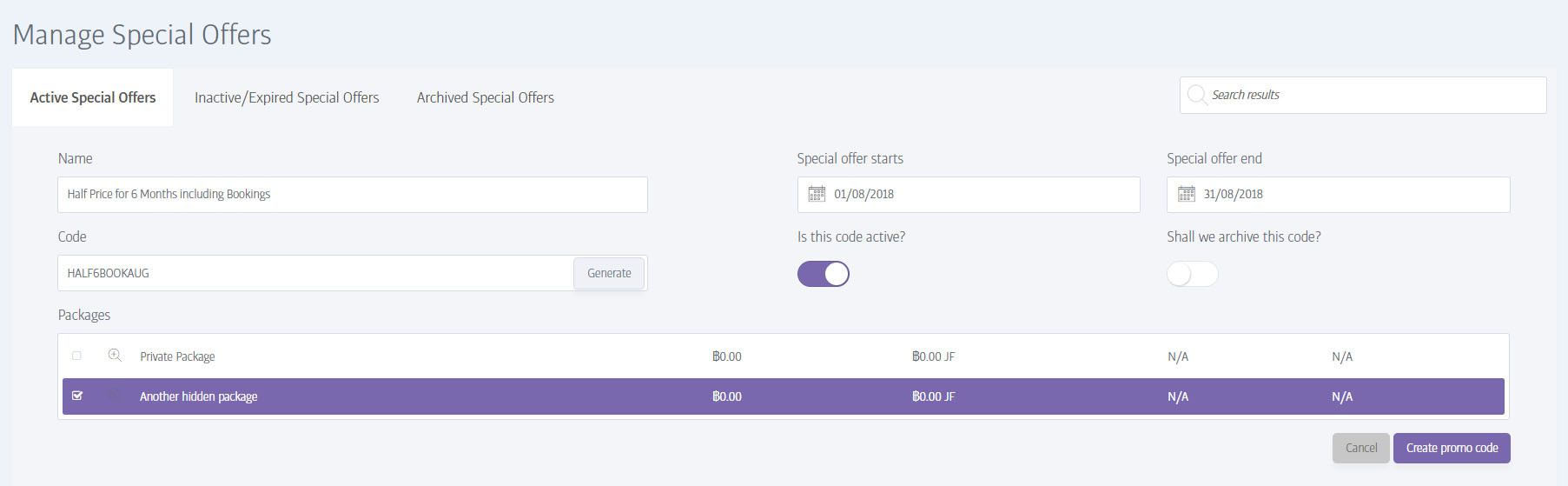
Wenn Sie noch keine haben, erstellen Sie ein oder mehrere Mitgliedschaftspakete mit privater Sichtbarkeit - das sind die Pakete, die Sie mit Ihren Sonderangeboten bewerben werden.
Dann müssen beim Erstellen eines Codes die folgenden Felder ausgefüllt werden:
Name - Dies ist ein beschreibender Name für die Aktion, den Sie später leicht erkennen können.
Code - Dies ist der Code, den Interessenten erhalten und den sie eingeben können, um die Pakete zu entsperren, auf die er sich bezieht. Bitte beachten Sie, dass der Code keine Leerzeichen enthalten darf, aber das System kann einen zufälligen Code für Sie generieren, wenn Sie sich keinen ausdenken.
Start- und Enddatum - verwenden Sie den Kalender, um Ihren Aktionszeitraum festzulegen - nach dessen Ablauf ist Ihr Code nicht mehr gültig.
Wählen Sie dann die Pakete aus, die dieser Code freischalten soll, und markieren Sie den Code als Aktiv (wenn er sofort gültig sein soll). Archivieren Sie den Code zu diesem Zeitpunkt nicht.
Wenn Sie nun auf Promo-Code erstellen klicken, wird Ihr Code entsprechend in die Registerkarten Aktiv oder Inaktiv eingefügt und der Vorgang ist abgeschlossen.

Sobald Ihr Angebotscode erstellt ist, sieht der Eintrag ähnlich aus wie hier. Wenn das Angebot aktuell/aktiv ist, sehen Sie eine grüne Scheibe in der Spalte Status. Wenn es inaktiv ist, wird es rot angezeigt. Wenn Sie das Bearbeitungsmenü erweitern, sehen Sie Optionen zum:
Code bearbeiten - Hier können Sie die eingegebenen Parameter, wie z. B. den Datumsbereich usw., anpassen. Wenn der Code derzeit inaktiv ist, können Sie ihn hier wieder auf aktiv setzen.
Code ausschalten- Dadurch wird der Code schnell und einfach deaktiviert, sodass niemand ihn für Anmeldungen verwenden kann. Das Sonderangebot wechselt von der aktiven zur inaktiven Liste.
Archivcode - Dadurch wird auch der Code deaktiviert, aber stattdessen auf der Archiv-Registerkarte gespeichert.